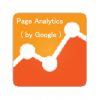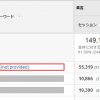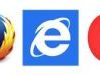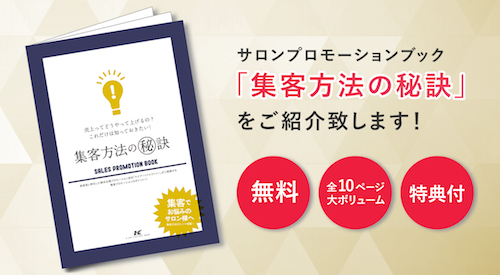【2018年3月更新】初めてのアクセス解析(Googleアナリティクス)|基本編
Webサイト(ホームページ)やアプリなどのアクセス解析ツールで、日本で一番よく使われているものがGoogleアナリティクスです。世界的に見ても一番よく使われているアクセス解析ツールです。Google社から提供されており、高機能な分析機能を無料で使用することができます。(大企業向けの有料版もあります)
あらかじめWebサイト(ホームページ)にGoogleアナリティクスのトラッキングコードを設定しておけば、様々な数値を計測する事ができます。その半面、初心者や不慣れな方が分析をしようと思っても操作が難しかったりします。今回の記事では、Googleアナリティクスに慣れるための基本的な用語や操作をまとめています。
【例】アクセス解析でこんな事が分かります
PV(ページビュー)数
アクセス解析の話をしているとよく出てくるワードに「PV(ピーブイ)」があります。ページビューを略したもので、何ページ見られたかを表しています。(ぼかしデータですみません)
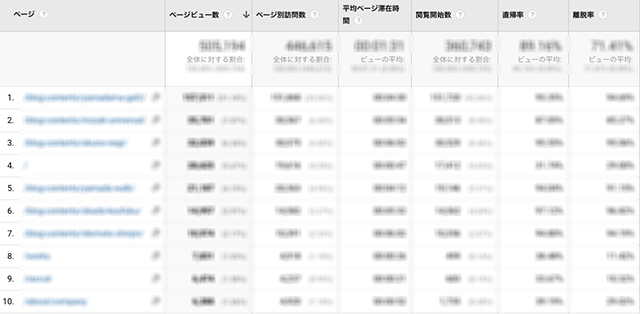
カテゴリー(ディレクトリ)別PV数
さらにPVでも「ページ毎のPVでランキングが知りたい」という声もよくお聞きします。Webサイト全ページのPV数を表示しランキングを見る事はもちろんですが、カテゴリー(ディレクトリ)毎にランキングを見ることも簡単です。(あらかじめサイト構造をちゃんと作っておけば) 例えば、「商品」「メニュー」「スタッフ」「カタログ」など、カテゴリー毎に表示し、どのカテゴリーがよく見られているかを簡単に表示させる事ができます。
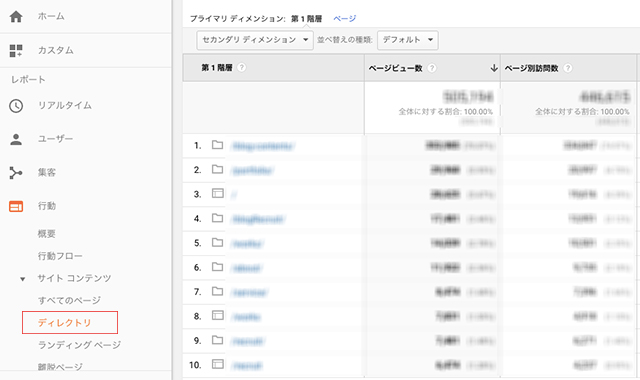
コンバージョン数
ホームページを運営する上で重要になってくるのが、コンバージョンです。コンバージョンとはWebサイトで獲得できる最終的な成果の事です。ECサイトであれば『購入完了』だったり、フォーム(お問合せや予約や資料請求など)があるサイトはフォーム送信後の完了ページなどです。また、飲食店やサロンなどの実店舗の場合は、『電話』をかけた事に対してコンバージョンを計測したりします。
Webサイトによって成果指標が異なりますので、目的や目標などに合わせてGoogleアナリティクスに『目標』として設定しておくことで運営に役立ってきます。Googleアナリティクスでは基本的に4つのパターンで、あらかじめ目標を設定しておきます。
- 到達ページ 例:thanks.html
- 滞在時間 例:◯分以上
- ページビュー(セッションあたり) 例:4ページ
- イベント 例:電話番号タップ
ユーザー属性など
他にも色々なデータを見ることができます。例えば、下図はホームページにアクセスしているユーザーの『年齢別』『性別』をグラフ化したものです。このデータをもとにターゲットユーザーと照らし合わせることなんかもできますね。
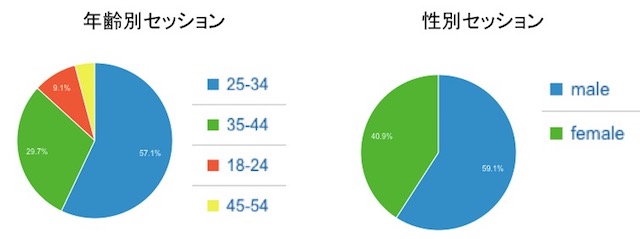
また、何曜日のどの時間にアクセス数が多いかも分かります。一般的にネットがよく使われるのは、朝(起床〜通勤)と昼(ランチタイム)と夜(帰宅から就寝)あたりです。しかしWebサイトによってアクセス数の多い時間や曜日は異なります。
他にも、パソコンやモバイル(スマホ)など、どのデバイスから見られているかも分かります。BtoBの場合はパソコン比率が高くなり、BtoCの場合はモバイル比率が高くなる傾向にあります。どちらの場合でもスマホ対応したWebサイトにする事は必須です。ただそれぞれのデバイスで解析データは異なる事が多いので、セグメントして分析していくと良いでしょう。
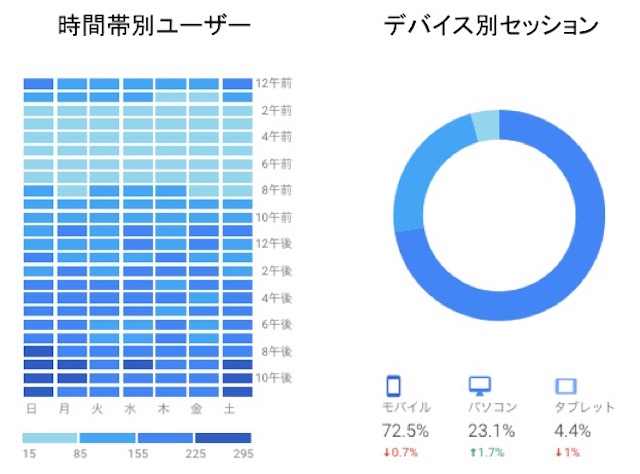
アクセス解析は答え合わせ
何の為にアクセス解析をするのでしょうか?アクセス解析をしなくてもWebサイトを構築することが出来ます。運用も出来ます。集客が上手くいって売上が伸びるかもしれません。しかし、WEBサイトを長く運営していると感覚だけでは限界があります。
自サイトにどういったユーザーが訪れ、どのページが見られて成果に繋がっているかをデータとして分析し、蓄積することで精度の高いPDCAをまわすことができるようになります。 現状を正確に把握することで課題が浮き彫りになり、これからのプロモーションの成果を変えることができます。
WEB担当者の好みでサイトの構成やイメージを決定するところから、「このページのこのバナーのクリック率が〇%だから〇%に引き上げるためにこんな見せ方をしよう」という論理的な改善策を抽出することができるのです。アクセス解析は、Webサイト運営における答え合わせだと言えます。

まずはホームページの目標設定をする
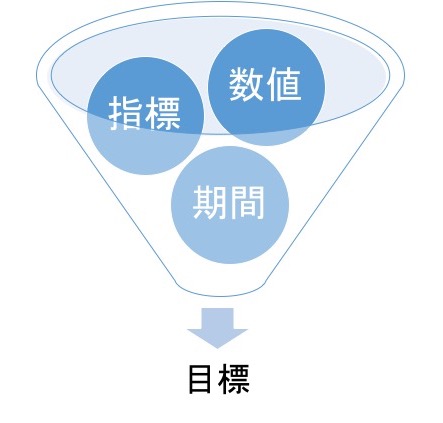
WEBサイトを運営していくで、取組みが上手くいってるかどうかを判断しなければいけません。その判断は感覚的なものでなく、数値で判断する事ができます。その数値において、『何に対して成果とするのか』を設定する必要があります。
また『何に対して改善策をこうじるのか』といった『何』を明確にし、KGI(重要目標達成指標)とKPI(重要業績評価指標)を設定します。そして目標設定をする時の3つの要素として『指標』『数値』『期間』があります。
▼KGI(Key Goal Indicator)キーゴールインジゲーターとは
日本語訳にすると重要目標達成指標です。目的を達成するかどうかを判別するために、数値化したゴールのことを「KGI」と言います。まずはこのKGIを設定しましょう。(例:月の資料請求数を今の3倍の30件にする)
▼KPI(Key Performance Indicator)キーパフォーマンスインジゲーターとは
日本語訳にすると重要業績評価指標です。設定した「KGI」に対して、どういった指標を通過すれば目標を達成できるかを数値で設定しておくことを「KPI」といいます。たくさんある指標の中でも、特に重要なものを抽出します。(例:新規ユーザー流入10000/月)
Googleアナリティクスの基本用語を知って数値を確認しよう
アクセス解析をする上で、用語が分からないと初心者にとっては頭が混乱してしまいます。基本的な用語を覚えておけると良いでしょう。
| 指標 | 説明 |
|---|---|
| ページビュー数 | ページビューとは、ページが表示された回数を指します。同一のユーザーが、サイト内を移動し、複数のページを閲覧した場合も、それぞれが1ページビューとして数えられます。 |
| セッション数 | 設定した期間中に訪問した合計数です。同じユーザーが10回アクセスすれば10セッションとなります。 |
| ユーザー数 | 設定した期間中にサイトを訪れた異なる(人)ユーザーの数のことです。 |
| 新規ユーザー数 | 設定した期間中に、初めてサイトに訪れた「新規訪問」のことです。 |
| ページ/セッション | 平均閲覧ページ数です。同じページが繰り返し表示された場合もカウントされます。 |
| 平均ページ滞在時間 | ユーザーがサイトを訪れてから、閲覧を終えるまでの平均的な時間を指します。最後のページ滞在時間はカウントされません。 |
| 直帰率 | 直帰率は、1 ページのみを閲覧してサイトを離脱した訪問の割合です。 |
| 離脱率 | 指定されたページを最後にユーザーがサイトを離脱した回数の割合です。 |
| ページ別訪問数 | ページが表示された回数です。PVは表示されたすべての数をカウントするのに対し、ぺージ別訪問数は同じセッションで同じユーザーの場合、1とカウントされます。 |
⇒Googleアナリティクスヘルプ用語集にも他の用語の説明が記載されています。
Googleアナリティクス4大レポートでイメージしよう
Googleアナリティクスでは、異なる属性をもった「ユーザー」が、様々な入口から「集客」され、サイト内で「行動」し、「コンバージョン」に至ります。「ユーザー」「集客」「行動」「コンバージョン」という4つ分類で分析することができます。下の図をイメージしていただくと、4つの分類にそれぞれどんなデータが格納されているか想像しやすくなります。
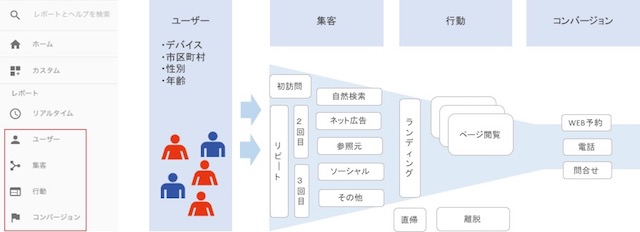
ユーザーサマリー(概要)を見てみよう
ユーザーレポートでは、Webサイトに流入したユーザーの数や属性などが分かります。サマリー(概要)を見てみると『ユーザー』『新規ユーザー』『セッション』『ユーザーあたりのセッション』『ページビュー』『ページ/セッション』『平均セッション時間』『直帰率』が表示されています。この画面を見れば、どれぐらいのユーザーからアクセスされ何ページぐらい見られているかざっくりとした判断ができますね。
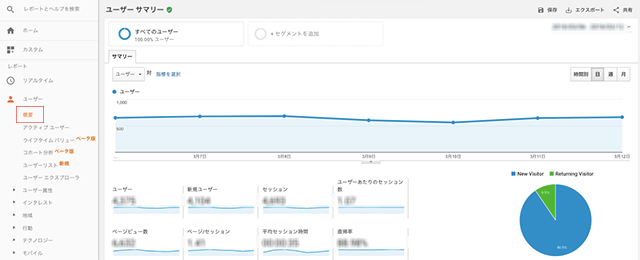
集客サマリー(概要)を見てみよう
集客サマリー(概要)では、Webサイトにアクセスしたユーザーの経路(チャネル)が分かります。検索してたどり着いたのか、SNSのリンクをクリックしたのか、広告でブックマークしていたのかなどです。基本的に表示されるのは下記4項目です。どのチャネルが多いと良いという訳ではなく、どういったWebマーケティングを実施しているかで数値が変化します。
- Organic Search・・・自然検索による流入
- Direct・・・直接URL入力やブックマークなどによる流入
- Referral・・・リンクをクリックしてきた流入
- Social・・・SNSからとんできた流入
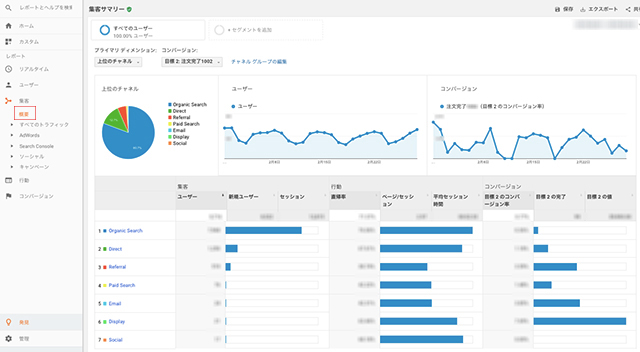
行動サマリー(概要)を見てみよう
行動サマリー(概要)では、『ページビュー数』『ページ別訪問数』『平均ページ/滞在時間』『直帰率』『離脱率』がの数値が表示されています。また、ページビューが多いページの上位10ページが表示されています。行動レポートでは、流入したユーザーのWebサイト内での行動が計測されています。どのページを見ているとか、このページからあのページに移動している数とか、ページ毎の着地(ランディング)数や離脱率などが分かります。
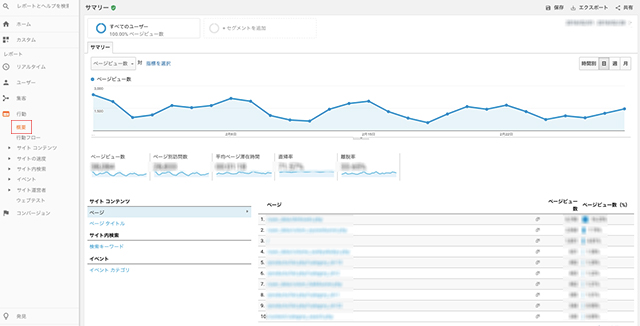
コンバージョンの目標サマリー(概要)を見てみよう
この目標は、あらかじめ設定しておかなければ計測されない数値ですが、ホームページで目標を設定できる場合は必ずしておきましょう。この目標の完了数がWebサイトの成果です。設定は20個(ビュー1つにつき)まで設定できます。ユーザーが目標に至った数や率を確認する事ができます。またこのコンバージョンの目標サマリーでは、目標が達成された上位10ページも表示されています。
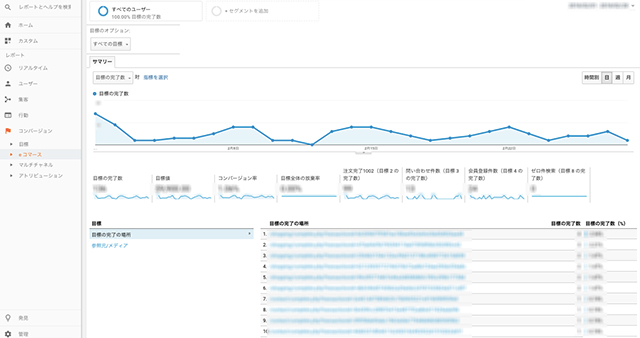
見たい情報にフィルタをかけてみよう
ここまでに、おおまかなGoogleアナリティクスの見かたを記載しました。より見たい数値を整理するためによく使うフィルタをご紹介します。
期間の絞り方
目標設定をする時の3つの要素としての【指標・数値・期間】の『期間』についてフィルタをかける事ができます。
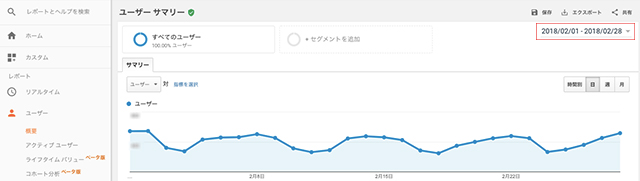
期間はデフォルト(下記項目)のものを選択する事も出来れば、指定した年月日〜年月日に絞ってその期間のデータを表示してくれます。
- カスタム・・・指定した年月日〜年月日で絞れる
- 今日
- 昨日
- 前週
- 先月
- 過去7日間
- 過去30日間
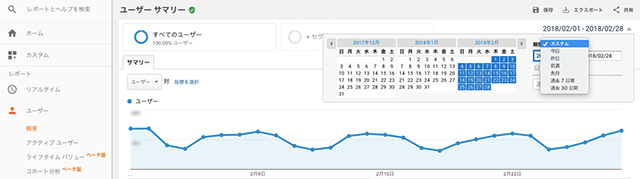
ユーザーのセグメント
デフォルトでは、『すべてのユーザー』になっています。これは全アクセスが計測されたデータが表示されている状態です。「新規ユーザーの数値だけ見たい」「モバイルユーザーの数値だけ見たい」「検索で流入してきたユーザーだけ見たい」などの時に、ユーザーをセグメントすることでフィルタをかけた状態で数値データを表示させる事ができます。
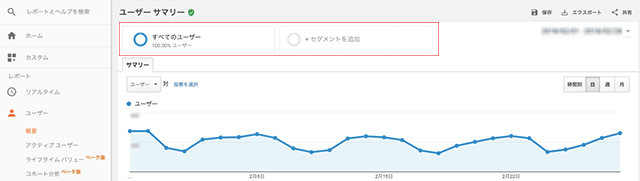
赤枠の所をクリックするとセグメントしたい属性が表示されます。チェックを入れて『適用』をクリックするとその属性でフィルタリングされたデータを表示させる事ができます。
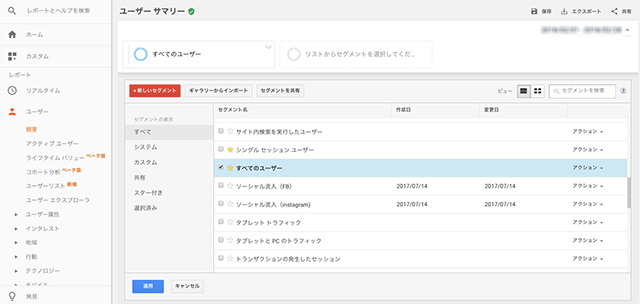
色々操作しながらデータを確認してみよう
Googleアナリティクスはネットや書籍などで分析方法などが紹介されていますが、ご自身で操作しながらデータを確認した方がイメージもしやすく早く覚えれると思います。色々試しながら少しずつ分析できるようになると億劫だった作業がとても楽しくなります。
以下のような疑問に対して分析し、原因の仮説をたて改善策を実施し再度分析します。数値がどう変化しているかが分かれば仮説が正しかったのかどうかが判断できます。
例1:コンバージョン率の良いチャネルの確認
SEO対策を頑張っていたり、SNSに力を入れていたり、、、Webサイトによって取組みは様々ですが、どの経路(チャネル)から流入したユーザーのコンバージョン率が高いかを確認できます。取り組んでいる戦略で成果が出ているかが確認できますね。集客⇒すべてのトラフィック⇒チャネルとクリックして、各チャネル毎の数値を表示させます。例として下図では、Display広告のコンバージョン率が一番高いことが分かります。
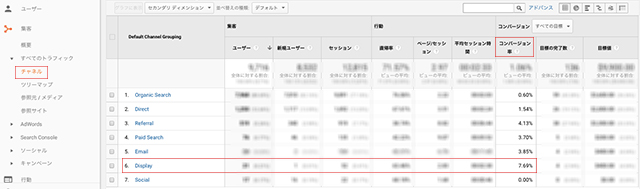
例2:直帰率改善のためのページ抽出
行動レポート⇒サイトコンテンツ⇒ランディングページと表示させます。ランディングページとは、ユーザーがWebサイトに訪問した時に一番最初にアクセスしたページの事です。この表の中の『直帰率』という所をクリックすると直帰率が高い順に並びかわります。こうする事で直帰率の高いページを抽出することができます。
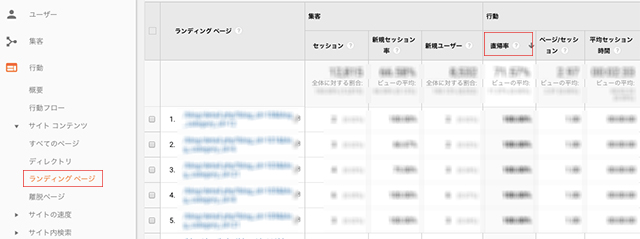
■まとめ
今回の記事では、『【初心者向け】初めてのアクセス解析(Googleアナリティクス)|基本編』としてアクセス解析(Googleアナリティクス)でどのような事が出来るかを書かせて頂きました。こういったWebの分析は、数値データを計測することが出来ますのでPDCAをまわしやすいマーケティングです。
現状を正確に把握することで、精度の高い改善策に取り組むことに繋がります。その取組みが成果を大きく左右しますので、自社のWebマーケティングに合わせて分析出来るととても良いなと思います。
長沼 大樹
最新記事 by 長沼 大樹 (全て見る)
- TOPページの改善!見た目でどのページに移動(遷移)しているか確認しデザインを改修しよう。 - 2019年1月11日
- ECと実店舗を繋いだ『コンテンツマーケティング』参考にしたい導入・運用事例 - 2018年12月12日
- 新しい出店や新規事業を始める時に必須な『Googleマップ』の登録方法 - 2018年9月3日